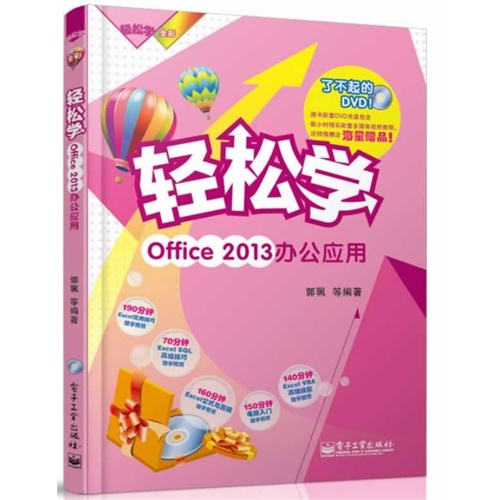
包邮轻松学Office 2013办公应用-(含DVD光盘1张)

- ISBN:9787121220425
- 装帧:一般胶版纸
- 册数:暂无
- 重量:暂无
- 开本:16开
- 页数:245
- 出版时间:2014-01-01
- 条形码:9787121220425 ; 978-7-121-22042-5
本书特色
《轻松学office 2013办公应用》详细讲解了office 2010各组件的使用方法,主要内容包括:office 2010轻松入门、word 2010的简单功能、制作图文并茂的文档、文档规范化排版、excel的简单操作、让工作表更漂亮、使用函数处理复杂数据、使用excel分析数据、构建演示文稿的内容、让演示文稿更具表现力和放映演示文稿。 《轻松学office 2013办公应用》在内容安排上简化了理论知识介绍,注重实际操作,通过案例进行讲解,更具实用性和启发性,便于提高应用水平。 《轻松学office 2013办公应用》使用全彩印刷,内容丰富,图文并茂,主要定位于使用office 2010进行办公的职场人员,同样也适合广大电脑爱好者和即将踏上工作岗位的大学生学习与查阅。
内容简介
《轻松学》系列图书主要针对希望全面学习电脑应用或某项专业技能的学生、公司职员、公务员、家庭用户及中老年朋友,是专为迫切想掌握电脑应用的你量身打造的。选择本系列图书,你已经迈入了成功之门。 本系列图书可以帮助读者快速、轻松地掌握电脑应用与相关操作,具有以下特点。 1.从零学起,轻松上手 本系列图书系一线教学专家和资深设计人员联合编写,充分考虑了读者的需求和学习习惯,从零开始讲起,简化理论学习,突出实例操作,让读者可以轻松上手。 2.内容实用,答疑解惑 图书各章通过人物的对话引出即将学习的内容,为读者营造一个轻松的学习氛围;知识点讲解中穿插大量的经验技巧,帮助读者理解、记忆并灵活应用;图书各章还安排了“答疑解惑”栏目,集中解答读者在学习中可能遇到的问题。 3.讲解细致,步骤清晰 本系列图书在进行实例讲解时,采用图解的方式展示操作步骤,每个大步骤下配以操作图和小步骤进行图文并茂的描述,使读者学习时条理清晰、目标明确。在部分插图中还通过与步骤编号对应的标号进行操作标注,十分方便学习。 4.光盘强大,轻松易学 本系列图书均附带一张精彩生动、内容充实的光盘,其中不仅包含与每本书相对应的知识点的互动视频教学内容,还赠送了海量的实用资源。
目录
1.1 使用office办公软件
1.1.1 启动office 2013
1.1.2 退出office 2013
1.2 认识office 2013工作界面
1.2.1 word 2013的工作界面
1.2.2 excel 2013的工作界面
1.2.3 powerpoint 2013的工作界面
1.3 office 2013初步设置
1.3.1 账户设置
1.3.2 背景与主题设置
1.3.3 将常用功能添加到快速访问工具栏
秘技快报——更改excel默认包含的工作表数
1.4 答疑解惑
第2章 word 2013基础操作
2.1 创建**个文档
2.1.1 新建文档
2.1.2 保存文档
2.1.3 打开文档
秘技快报——根据模板创建文档
2.2 输入和删除文本
2.2.1 定位光标
2.2.2 输入文本内容
2.2.3 在文档中插入符号
2.2.4 删除文本
秘技快报——快速输入当前日期
2.3 选择文本
2.3.1 选择部分文本
2.3.2 选择整篇文档
2.4 复制与移动文本
2.4.1 复制文本
2.4.2 移动文本
2.5 查找与替换文本
2.5.1 查找文本
2.5.2 替换文本
秘技快报——快速删除多余空行
2.6 撤销与恢复操作
2.6.1 撤销操作
2.6.2 恢复操作
2.6.3 重复操作
2.7 答疑解惑
第3章 规范编排文档
3.1 通过设置文本格式美化字体
3.1.1 设置字体、字号和字体颜色
3.1.2 设置加粗和倾斜效果
3.1.3 设置上标和下标
3.1.4 为文本添加下画线
3.1.5 设置字符间距
秘技快报——设置特大号字体
3.2 通过段落格式美化段落
3.2.1 通过设置段落缩进优化版面
3.2.2 通过设置对齐方式让版面更整齐
3.2.3 通过调整间距和行距让段落不再紧密
3.2.4 通过边框和底纹美化段落
秘技快报——自定义默认文本格式
3.3 使用项目符号与编号
3.3.1 为段落添加项目符号或编号
3.3.2 自定义项目符号或编号
秘技快报——添加多级列表
3.4 页面美化和打印
3.4.1 页面设置
3.4.2 设置页面颜色
3.4.3 设置页眉与页脚
3.4.4 设置页码
3.4.5 打印文档
3.5 答疑解惑
第4章 制作图文并茂的文档
4.1 用图形让文档更加生动
4.1.1 绘制与编辑自选图形
4.1.2 插入与编辑艺术字
4.1.3 插入与编辑文本框
秘技快报——将多个对象组合成一个整体
4.2 用图片增强文档表现力
4.2.1 插入剪贴画
4.2.2 插入图片
4.2.3 编辑剪贴画和图片
秘技快报——插入屏幕截图
4.3 用smartart图形修饰文档
4.3.1 插入smartart图形
4.3.2 更改smartart图形的外观
4.3.3 更改smartart图形的形状样式
秘技快报——添加smartart形状
4.4 用表格直观显示数据
4.4.1 插入表格
4.4.2 选择操作区域
4.4.3 输入表格内容
4.4.4 编辑与美化表格
4.5 插入联机视频丰富文档内容
4.6 答疑解惑
第5章 编排与审阅文档
5.1 运用样式编排文档
5.1.1 应用样式
5.1.2 新建样式
5.1.3 样式的修改与删除
秘技快报——为样式指定快捷键
5.2 设置特殊版式
5.2.1 应用首字下沉
5.2.2 对文档进行分栏排版
5.2.3 设置竖排文档
5.3 使用目录
5.3.1 自动生成目录
5.3.2 编辑目录
秘技快报——显示更多目录级别
5.4 文档的修订
5.4.1 修订文档
5.4.2 接受与拒绝修订
5.4.3 批注的应用
5.5 保护文档
5.5.1 标记为*终状态
5.5.2 设置编辑权限
5.5.3 设置文档密码
5.6 答疑解惑
第6章 excel 2013基础操作
6.1 创建**个工作簿
6.1.1 新建工作簿
6.1.2 保存工作簿
6.1.3 关闭工作簿
6.1.4 打开已有工作簿
秘技快报——固定常用文档
6.2 工作表的管理
6.2.1 选择工作表
6.2.2 重命名工作表
6.2.3 插入与删除工作表
6.2.4 移动与复制工作表
6.2.5 冻结与拆分工作表
秘技快报——更改工作表标签的颜色
6.3 单元格的基本操作
6.3.1 选择单元格
6.3.2 输入数据
6.3.3 快速填充数据
6.3.4 修改表格数据
6.3.5 移动与复制数据
6.3.6 查找与替换数据
秘技快报——使用通配符查找数据
6.4 编辑行、列与单元格
6.4.1 插入行、列、单元格
6.4.2 删除行、列、单元格
6.4.3 设置行高和列宽
6.4.4 合并与拆分单元格
6.4.5 隐藏或显示行与列
秘技快报——转置表格的行与列
6.5 打印工作表
6.5.1 页面设置
6.5.2 打印预览
6.5.3 打印输出
6.6 答疑解惑
第7章 美化工作表
7.1 让数据表现更规范
7.1.1 通过文本格式美化字体
7.1.2 通过数字格式让数据更专业
7.1.3 通过对齐方式让数据排列整齐
7.1.4 设置文本自动换行
秘技快报——设置缩小字体填充
7.2 美化数据表
7.2.1 添加边框
7.2.2 设置单元格背景色
秘技快报——为工作表设置背景图案
7.3 使用条件格式和样式
7.3.1 设置条件格式
7.3.2 清除设置的条件格式
7.3.3 套用单元格样式
7.3.4 套用工作表样式
7.4 答疑解惑
第8章 计算和分析数据
8.1 使用公式计算数据
8.1.1 了解运算符
8.1.2 输入公式
8.1.3 复制公式
8.1.4 删除公式
秘技快报——使用鼠标辅助输入公式
8.2 单元格引用
8.2.1 相对引用、绝对引用和混合引用
8.2.2 同一工作簿中的单元格引用
8.2.3 引用其他工作簿中的单元格
秘技快报——定义名称代替单元格地址
8.3 使用数组公式
8.3.1 应用数组公式
8.3.2 修改数组公式
秘技快报——了解数组常量
8.4 使用函数计算数据
8.4.1 认识函数
8.4.2 输入函数
8.4.3 使用嵌套函数
秘技快报——查询函数
8.5 数据排序
8.5.1 按一个条件排序
8.5.2 按多个条件排序
秘技快报——自定义排序条件
8.6 数据筛选
8.6.1 自动筛选
8.6.2 高级筛选
秘技快报——自定义筛选
8.7 数据的分类汇总
8.7.1 简单分类汇总
8.7.2 高级分类汇总
8.7.3 嵌套分类汇总
8.8 答疑解惑
第9章 使用图表分析数据
9.1 了解并创建图表
9.1.1 图表的组成
9.1.2 在工作表的中创建图表
9.2 通过编辑让图表更形象
9.2.1 调整图表的大小和位置
9.2.2 修改或删除数据
9.2.3 更改图表类型
9.2.4 添加并设置图表标签
9.2.5 修改系列名称
秘技快报——使用“照相机”
9.3 对图表进行美化操作
9.3.1 设置图表布局
9.3.2 设置图表样式
9.3.3 设置图表文字
9.3.4 设置图表背景
秘技快报——设置自己的图表模板
9.4 使用迷你图显示数据趋势
9.4.1 创建迷你图
9.4.2 编辑迷你图
9.5 使用数据透视表分析数据
9.5.1 创建数据透视表
9.5.2 重命名数据透视表
9.5.3 更改数据透视表的源数据
9.5.4 在数据透视表中添加数据字段
9.5.5 从数据透视表中筛选数据
秘技快报——使用切片器
9.6 美化数据透视表
9.6.1 更改数据透视表的显示形式
9.6.2 套用数据透视表样式
秘技快报——自定义数据透视表样式
9.7 使用数据透视图
9.7.1 创建数据透视图
9.7.2 更改数据透视图的布局
秘技快报——设置数据透视图的样式
9.8 答疑解惑
第10章 powerpoint 2013基础操作
10.1 创建**个演示文稿
10.1.1 新建演示文稿
10.1.2 保存演示文稿
10.1.3 打开或关闭演示文稿
秘技快报——根据模板新建演示文稿
10.2 从幻灯片操作入手
10.2.1 选择幻灯片
10.2.2 添加与删除幻灯片
10.2.3 移动与复制幻灯片
10.2.4 更改幻灯片的版式
10.2.5 将幻灯片组织为逻辑节
10.3 编排与美化文本
10.3.1 输入文本内容
10.3.2 编辑文本内容
10.4 丰富幻灯片内容
10.4.1 插入表格及图表
10.4.2 插入图形和图像
10.4.3 插入媒体剪辑
秘技快报——通过占位符插入对象
10.5 答疑解惑
第11章 演示文稿的设计与制作
11.1 美化幻灯片
11.1.1 设置幻灯片背景
11.1.2 应用主题样式
秘技快报——在同一个演示文稿中应用多个主题
11.2 建立互动幻灯片
11.2.1 添加超链接
11.2.2 插入动作按钮
11.3 为幻灯片添加动画
11.3.1 添加或删除动画效果
11.3.2 设置动画效果参数
秘技快报——为同一对象添加多个动画效果
11.4 设置幻灯片切换效果
11.4.1 设置幻灯片切换方式
11.4.2 设置切换声音与持续时间
11.4.3 删除切换效果
11.5 答疑解惑
第12章 放映与输出演示文稿
12.1 合理设置放映效果
12.1.1 设置放映时间
12.1.2 录制旁白
12.2 放映过程中的控制
12.2.1 设置放映方式
12.2.2 放映演示文稿
12.2.3 控制放映过程
秘技快报——隐藏不放映的幻灯片
12.3 转换演示文稿的格式
12.3.1 转换视频前的认知
12.3.2 转换并播放视频
12.4 答疑解惑
作者简介
本书的作者均已从事电脑办公、电脑教学及电脑维护等相关工作多年,拥有丰富的实践经验和教学经验,已编写并出版多本与计算机相关的书籍。
-

造神:人工智能神话的起源和破除 (精装)
¥32.7¥88.0 -

大数据技术导论(第2版)
¥28.9¥41.0 -

人人都能学AI
¥40.4¥68.0 -

人工智能
¥19.7¥55.0 -

数据结构基础(C语言版)(第2版)
¥41.7¥49.0 -

系统架构设计师教程(第2版)(全国计算机技术与软件专业技术资格(水平)考试指定用
¥102.7¥158.0 -

过程控制技术(第2版高职高专规划教材)
¥27.6¥38.0 -

WPS OFFICE完全自学教程(第2版)
¥97.3¥139.0 -

智能视频目标检测与识别技术
¥43.5¥59.0 -

人工智能基础及应用
¥37.0¥48.0 -

深入浅出软件架构
¥117.2¥186.0 -

工业互联网安全创新技术及应用
¥79.4¥128.0 -

计算机网络基础(微课版)
¥39.0¥55.0 -

零信任架构
¥62.4¥89.0 -

剪映:即梦AI绘画与视频制作从新手到高手
¥66.0¥89.0 -

红蓝攻防 技术与策略(原书第3版)
¥95.9¥139.0 -

Web前端开发基础
¥37.5¥57.0 -

软件设计的哲学(第2版)
¥52.0¥69.8 -

人工智能的底层逻辑
¥58.7¥79.0 -

软件工程理论与案例
¥63.4¥99.0












